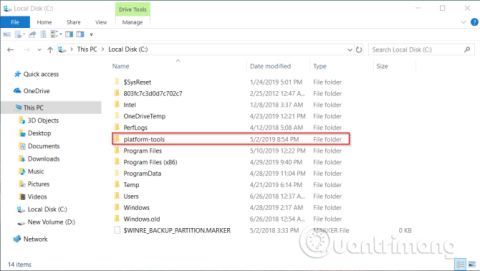Įsišakniję „Android“ prisiimsite tam tikrą riziką, ypač jei nesate susipažinę su įsišaknijimu. Kai kurie gamintojai nesuteikia įrenginio garantijos, jei įsišaknijimo metu atsiranda klaidų. Jūsų telefonas netgi gali būti užmūrytas.
Jei nenorite išjungti savo telefono, bet vis tiek norite galingų funkcijų, galite redaguoti kai kuriuos paslėptus nustatymus, kad pagerintumėte vartotojo patirtį naudodami „Android Debug Bridge“ (ADB).
Įprasta klaidinga nuomonė apie ADB yra ta, kad ji naudinga tik kūrėjams arba su įsišaknijusiu įrenginiu, tačiau tai netiesa. Kai kurios trečiųjų šalių programos naudojasi ADB, kad įgalintų galingas funkcijas be įsišaknijimo.
Geriausia ADB programa, skirta „Android“.
Įrenginyje nustatykite ADB
Prieš diegdami trečiųjų šalių programas, turite tinkamai nustatyti ADB. Procesas skiriasi „Windows“ ir „MacOS“.
1 veiksmas. Atsisiųskite „Android SDK Platform Tools“ įrankį. Jei naudojate „Mac“, ADB galite įdiegti naudodami „Homebrew“ . Diegdami „Homebrew“, atidarykite terminalą ir įveskite
brew įdiegti homebrew/cask/android-platform-tools
- Nuoroda atsisiųsti Android SDK platformos įrankius:
https://developer.android.com/studio/releases/platform-tools.html
2 žingsnis . Jei naudojate „Windows“, įdiekite įrenginio ADB tvarkyklę. ADB tvarkyklių nuorodų sąrašą rasite „Android“ kūrėjų svetainėje.
https://developer.android.com/studio/run/oem-usb.html#Drivers
Arba galite naudoti xda kūrėjų 15 sekundžių ADB diegimo įrankį. „Mac“ jums nereikia jokių tvarkyklių.
3 veiksmas . Išpakuokite ZIP failą diske C:. Turinys yra platformos įrankių aplanke . „Mac“ sistemoje šis aplankas yra aplanke „Casks“ .

„Android“.



Grįžę į „Android“ įrenginį, atlikite šiuos veiksmus:
4 veiksmas . Suaktyvinkite kūrėjo parinktis (jei jų dar nėra). Norėdami tai padaryti, eikite į Kūrėjo parinktis ir septynis kartus bakstelėkite Sukūrimo numeris .
5 veiksmas . Prijunkite telefoną prie kompiuterio. Prisijungę bakstelėkite pasirodžiusį USB ryšio pranešimą. Įsitikinkite, kad ryšio režimas nustatytas į PTP .
6 veiksmas . Skiltyje „Nustatymai“ > „Kūrėjo parinktys“ įjunkite USB derinimo slankiklį ir eikite į kitą dialogo langą.
Naudokite „PowerShell“ arba „Terminal“.
7 veiksmas . Sistemoje Windows laikykite nuspaudę klavišą ir dešiniuoju pelės mygtuku spustelėkite platformos įrankiųShift aplanką , pasirinkite Open PowerShell langą čia . Norėdami išbandyti ADB, įveskite šią komandą:
.\adb įrenginiai
Pastaba: „ PowerShell “ įsitikinkite, kad prieš adb įrenginius įdėjote pasvirąjį brūkšnį . Priešingu atveju atsiras klaida. Kai naudojate komandų eilutę , pasvirojo brūkšnio dėti nereikia.

8 veiksmas . Suteikite leidimą, kai telefone pamatysite raginimą, kuriame prašoma prieigos prie USB derinimo.
9 žingsnis . Jei naudojate „Mac“, atidarykite terminalą ir įveskite adb įrenginius , kad paleistumėte ADB. Kiekvienoje toliau pateiktoje programos komandoje galite praleisti .\ , nes ji skirta tik „Windows PowerShell“ vartotojams.
Dabar pažvelkime į kai kurias geriausias ADB programas, skirtas „Android“.
Geriausia ADB programa, skirta „Android“.
1. Programos operacijos



„App Ops“ yra „Android“ sistema, leidžianti redaguoti atskirų programų leidimus. Pirmą kartą jis pasirodė „Android 4.3“, bet ne tiesiogiai sąsajoje.
„Android 6.0“ iš esmės pakeitė „Android“ leidimų veikimo būdą. Užuot naudoję senąjį leidimų modelį visoms programoms, galite valdyti kiekvienos programos leidimus programos leidimų ekrane .
Tačiau leidimai, kuriuos gaunate valdyti, nėra detalūs. Pavyzdžiui, kai suteikiate „WhatsApp“ kontaktams prieigą, ji gali skaityti ir redaguoti jūsų kontaktus. Negalite pasirinktinai leisti arba atmesti tam tikrų leidimų dalių. „App Ops“ suteikia prieigą prie visų bet kurios programos leidimų su gražia sąsaja.
Nustatykite ADB
„App Ops“ turi veikti 6.0 ar naujesnės versijos „Android“. Taip pat jums reikia „Shizuku Manager“ programos, kad iškviestumėte ir apdorotumėte sistemos lygio API ir kad „App Ops“ veiktų efektyviai.
Nustatę ADB atidarykite „Shizuku Manager“, „PowerShell“ įveskite šią komandą.
.\adb shell sh /sdcard/Android/data/moe.shizuku.privileged.api/files/start.sh
Dabar atidarykite „App Ops“, bakstelėkite bet kurią programą, kad suteiktumėte jai leidimą. Redaguodami leidimus palieskite Atnaujinti , kad išsaugotumėte nustatymus.
Unikalios savybės
- Palaiko 13 kalbų ir gražių temų (įskaitant naktinį režimą).
- Ne karkasinių programų atsarginių kopijų kūrimas ir atkūrimas.
- Galite pasirinktinai leisti arba atmesti leidimus naujai įdiegtoms programoms, nustatydami šablonus.
- Kelios grupavimo ir rūšiavimo parinktys pagal programos pavadinimą, leidimus, diegimo laiką ir kt.
2. Plytelės



Greitųjų nustatymų meniu galite atlikti įvairias naudingas užduotis tiesiai iš pranešimų srities. Tačiau taip pat galite jį patobulinti pridėdami tinkintą greitųjų nustatymų veiksmo mygtuką.
Plytelės surenka šiuos tinkintus greitųjų nustatymų veiksmų mygtukus vienoje vietoje. Jame yra beveik 70 kategorijų, leidžiančių valdyti svarbius telefono nustatymus, pvz., ryškumą, garsumą, vietą, tinklo duomenis ir kt. Galite suaktyvinti arba išjungti kiekvieną plytelę, kad išvengtumėte ekrano netvarkos. Greitųjų nustatymų vaizdas.
Nustatykite ADB
Kai kuriems greitųjų nustatymų mygtukams reikia ADB. Norėdami tai padaryti, nustatykite ADB ir įklijuokite šią komandą:
.\adb shell pm grant com.rascarlo.quick.settings.tiles android.permission.WRITE_SECURE_SETTINGS
Kai turėsite prieigą, galėsite valdyti arba tvarkyti animacijas, duomenų perdavimą tarptinkliniu ryšiu, įtraukiantį režimą, vietą ir kt.
Unikalios savybės
- Galite valdyti, kaip rodyti arba slėpti plyteles.
- Naudodami veiklos plyteles galite pridėti plytelių, kad galėtumėte atlikti kai kurias paslėptas programos veiklas.
Galite pasirinkti atrankos vietos režimą naudodami Vietos plyteles . Parinktys apima didelio tikslumo, „Android“ akumuliatoriaus tausojimo priemonę ir tik įrenginio režimą.
3. Miego laikas



„Doze“ yra puiki „Android“ funkcija. Sustabdo foninio procesoriaus ir tinklo veiklą, kai įrenginio ekranas išjungtas arba įrenginys atjungtas, sumažina akumuliatoriaus energijos suvartojimą. Jis buvo pristatytas „Android 6“, o „Android 7“ suteikia dar daugiau patobulinimų.
Ši funkcija neleis „wakelock“ (jei yra), laikinai sustabdys sinchronizavimo mechanizmą ir neleis nuskaityti „Wi-Fi“ ir GPS. „Naptime“ pagerina „Doze“ diegimą su daugiau funkcijų.
Nustatykite ADB
Įklijuokite šią komandą:
.\adb -d shell pm grant com.franco.doze android.permission.DUMP
Tada įveskite šią komandą:
.\adb -d shell pm grant com.franco.doze android.permission.WRITE_SECURE_SETTINGS
Kai turėsite prieigą, įtraukite į baltąjį sąrašą „Naptime“, skirtas „Android“ akumuliatoriaus optimizavimui ( Nustatymai > Programos ir pranešimai > Žr. visas X programas > „Naptime“ > Išplėstinė > Akumuliatorius > Akumuliatoriaus optimizavimas ), kad jis tinkamai veiktų.
Unikalios savybės
- Šia programa lengva naudotis be sudėtingų meniu ar sąrankos. Tiesiog įgalinkite programoje nurodytą parinktį.
- Jame pateikiama išsami Doze statistika ir istorija, kad žinotumėte, kada "Doze" yra aktyvi arba sustabdyta.
- Jei naudojate „Tasker“ arba „MacroDroid“, pagal poreikį galite įjungti arba išjungti „Doze“.
4. Skysčių navigacijos gestai



Gestų naudojimas norint naršyti įrenginį nėra naujiena, tačiau dauguma „Android“ gamintojų naudoja skirtingus gestų valdiklius. Šie gestai dažnai nėra intuityvūs ir pritaikomi, juos galite tik įjungti arba išjungti.
Fluest Navigation Gestures leidžia sukonfigūruoti beveik kiekvieną naršymo gestų dalį. Tai suteikia jums tris pagrindinius gestus: braukite, braukite ir laikykite, vilkite. Šiuos gestus galite naudoti kairėje ir dešinėje ekrano pusėse, taip pat apačioje kairėje ir dešinėje, apačioje centre.
Nustatykite ADB
Norėdami naudoti tam tikras funkcijas ir paslėpti naršymo klavišus, naudokite šią komandą:
.\adb shell pm grant com.fb.fluid android.permission.WRITE_SECURE_SETTINGS
Norėdami atkurti naršymo klavišus, išjunkite programą ir pašalinkite ją. Arba įveskite šią komandą:
.\adb shell wm overscan 0,0,0,0
Unikalios savybės
- Galite paslėpti klavišus ir naudoti gestus naršymui.
- Nustatykite greito perbraukimo veiksmus ir braukite su palaikymu. Sukonfigūruokite mygtuką Atgal, kad galėtumėte greitai perbraukti, naršykite naujausias programas naudodami braukimo ir laikymo gestus, greitųjų nustatymų perjungimą ir kt.
- Galite nustatyti gestų jautrumą, vietą ir garsą.
5. Brentas



Fone nuolat veikiančios programos gali eikvoti sistemos išteklius ir sumažinti akumuliatoriaus veikimo laiką. Yra daug programų, kurios gali padėti pailginti akumuliatoriaus veikimo laiką, pvz., Greenify, tačiau sunku įdiegti tam tikras funkcijas. „Brevent“ gali palikti programą budėjimo režimu arba priverstinai sustabdyti tiesiog naudodamas ADB.
Nustatykite ADB
Paleiskite programą ir nustatykite ADB. Tada įveskite šią komandą:
.\adb -d shell sh /data/data/me.piebridge.brevent/brevent.sh
Pagal numatytuosius nustatymus „Brevent“ nepriverčia programų sustabdyti arba perjungti jų į budėjimo režimą. Pirmiausia turite įtraukti juos į „Brevent“ sąrašą paliesdami ir palaikydami bet kurią programą, tada paspausdami mygtuką Neleisti . Kai programa bus įtraukta į šį sąrašą, ji nebeveiks fone. Bakstelėkite programą ir dialogo lange pasirinkite Leisti sinchronizuoti , kad gautumėte pranešimus arba atliktumėte užduotis.
Unikalios savybės
- Galite apriboti baterijos išsenkančias programas, pvz., „Facebook“, tuo pačiu leisdami sinchronizuoti pranešimus.
- Retai naudojamoms programoms galite nustatyti parinktis, kad priverstumėte jas sustabdyti, kai tik paspausite grįžimo mygtuką.
6. Geresnė akumuliatoriaus statistika



Rasti programas, kurios eikvoja telefono akumuliatorių, nėra lengva užduotis. Kaip sužinoti, ar konkreti programa yra miego būsenoje, kai iš jos išeinate. Ir kaip įvertinti bateriją tausojančios programos, pvz., „Naptime“ , efektyvumą .
Geresnė akumuliatoriaus statistika gauna išsamius duomenis apie jūsų telefono akumuliatorių. Jame rodomos programos, kurios „pažadina“ jūsų įrenginį iš gilaus miego, ieškodamos neįprastų elgsenos pokyčių ir programos veiklos. Ji taip pat renka informaciją apie programos naudojimą ir „wakelock“. Šie duomenys rodomi skirtingose kategorijose, pvz., paleidimas, atjungimas, ekrano išjungimas ir kt.
Nustatykite ADB
Anksčiau ši programa buvo prieinama tik įsišaknijusiuose įrenginiuose. Tačiau su ADB juo gali naudotis visi. Įklijuokite ir paleiskite šias komandas eilės tvarka:
.\adb -d shell pm grant com.asksven.betterbatterystats android.permission.BATTERY_STATS .\adb -d shell pm grant com.asksven.betterbatterystats android.permission.DUMP .\adb -d shell android pm grant com.asksven.tsbatterystats .permission.PACKAGE_USAGE_STATS
Unikalios savybės
- Rodo telefono įjungimo ir pažadinimo laiką. Idealiu atveju šis santykis yra lygus.
- Raskite pažadinimo / miego profilių pakeitimus ir greitai nustatykite nesąžiningas programas.
- Akumuliatoriaus statistika rodo išsamią „Doze“ metriką, kad galėtumėte patikrinti, kaip veikia akumuliatorių tausojančios programos.
- Jis gali pasirinkti programas, kurios veda į dalinį pažadinimo laikrodį arba programas, kurios naudoja procesorių branduolio pažadinimo bloke.
Telefono įsišaknijimas atveria daug puikių koregavimo galimybių, tačiau dėl to kai kurios programos gali nustoti veikti, o tai padidina įrenginio saugos problemų riziką. Daugeliui žmonių root nėra tinkamas pasirinkimas.
Naudodami ADB ir kai kurias aukščiau pateiktas puikias trečiųjų šalių programas galite pagerinti savo vartotojo patirtį neįsišakniję.